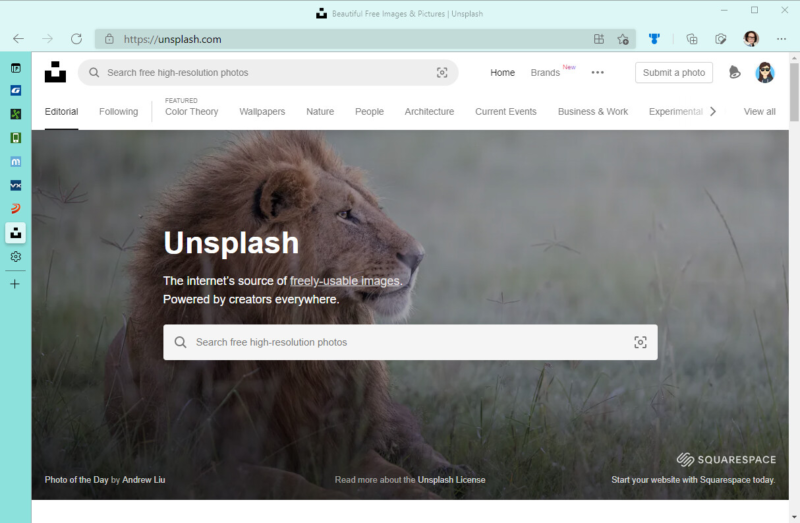Quem trabalha todos os dias em um computador ou notebook deseja ser produtivo. Em muitos casos, muito mais do que qualquer outra coisa que você pode vir a ter com um computador. E aproveitar bem o espaço da tela disponível é parte desse processo.
Muitos usuários trabalham a maior parte do tempo no navegador de internet, e é possível otimizar o espaço em tela desse software para aumentar a produtividade e melhorar a experiência de uso.
Neste post, vamos mostrar como você pode maximizar a área útil do Google Chrome e do Microsoft Edge de forma bem simples.
Coloque as abas abertas em uma lateral e na vertical
Se você coloca as abas abertas em uma das laterais, você ganha espaço na vertical, além de saber de foram clara qual é cada página aberta, identificando melhor o seu logo e informações básicas.
No caso do Microsoft Edge, o logo é ampliado quando passamos o ponteiro do mouse sobre eles, algo que não é possível quando as abas estão na horizontal. E isso facilita ainda mais na identificação do conteúdo aberto.
No Microsoft Edge com motor Chromium, basta ter a última versão do navegador e clicar em um pequeno ícone no canto superior esquerdo para usar as configurações de abas na lateral.
No Google Chrome para computadores, isso só é possível com o download e a instalação da extensão Vertical Tabs. A última versão do navegador inclui um buscador de abas, o que agiliza o tempo na busca dos usuários que contam com muitas abas abertas.
Remova a barra de favoritos que está abaixo da barra de endereços
A barra de favoritos pode ser útil para abrir mais rápido algumas páginas, mas rouba espaço da sua tela.
No Microsoft Edge:
- Vá até a barra de menus, selecione Configurações e mais e, depois, entre em configurações.
- Selecione a aparência do navegador e, entre as diversas opções, você pode desativar a barra de favoritos selecionando “nunca”, ou pode escolher ver a barra de favoritos apenas em uma nova aba, na opção “apenas em novas abas”.
- Você também pode eliminar os favoritos duplicados para deixar o navegador mais limpo, e as coleções do Edge aumentam a produtividade a ponto de dispensar o uso da barra de favoritos.
No Google Chrome:
- Para remover os marcadores (ou favoritos) do Chrome, vá até o menu principal do navegador, no ícone de três pontos na vertical.
- Clique em Favoritos e, depois, em Mostrar a Barra de Favoritos.
- Existe a opção de clicar sobre um quadrado para remover a marca para que a barra não seja mais visível.
- Outra opção mais simples é acionar o conjunto de teclas CTRL + MAIÚSCULA + B, e a barra de favoritos é ocultada automaticamente.